Se você abrir a guia Desempenho no Gerenciador de Tarefas do Windows, verá informações detalhadas da CPU e informações de utilização da CPU para o seu PC.Normalmente, a maioria dos softwares é programada para usar os núcleos da CPU igualmente, mas nem sempre precisam compartilhar a carga igualmente.
Alguns programas geralmente usam menos energia, portanto, não há necessidade de usar todos os núcleos.Você também pode encontrar alguns processos rudes que consomem recursos da CPU e você deseja limitar seu uso reduzindo os núcleos da CPU do processo, ou pode desejar alocar mais núcleos da CPU para um processo.
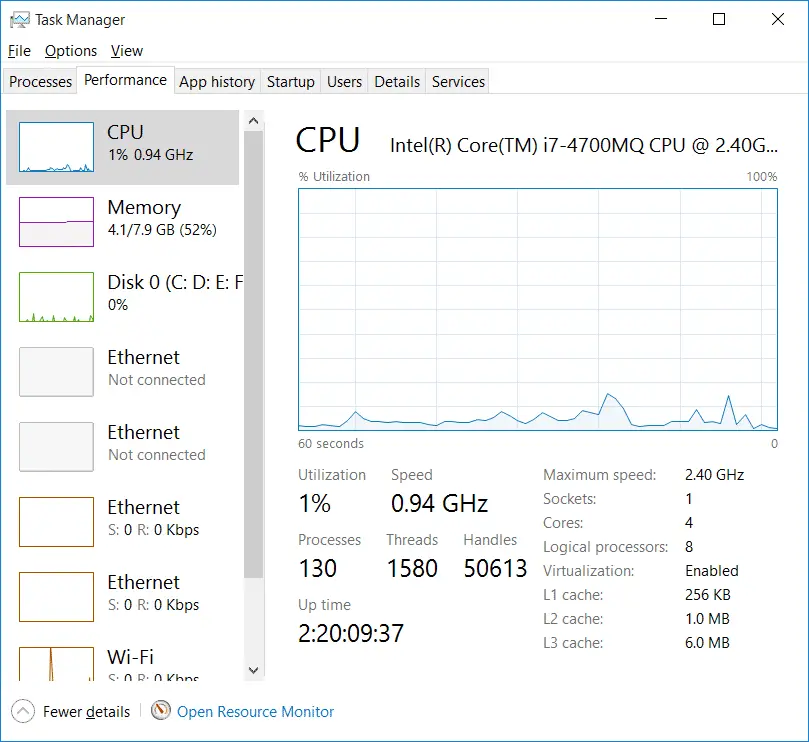
Nesse caso, você precisa alterar o número de núcleos da CPU usados pelo processo no Windows. Você pode fazer isso apenas por meio do Gerenciador de Tarefas do Windows.
Se você sabe o que está desperdiçando recursos da CPU, continue com o procedimento a seguir para limitar o número de núcleos da CPU usados por processos em computadores Windows.
Como limitar o número de núcleos de CPU usados por um processo
- Clique com o botão direito na barra de tarefas do Windows e selecione a opção “Gerenciador de Tarefas” para abrir o Gerenciador de Tarefas do Windows.Você também pode pressionarCtrl + Shift + Esc no teclado BotãoPara fazer isso.
- No Gerenciador de Tarefas, clique emprocessarTab (Windows 7) oudetalhesTab (Windows 8 / 8.1 / 10) para ver a lista de processos em execução no seu PC.
- Clique com o botão direito no processo desejado e selecione "Definir afinidade" para alterar o número de núcleos da CPU.
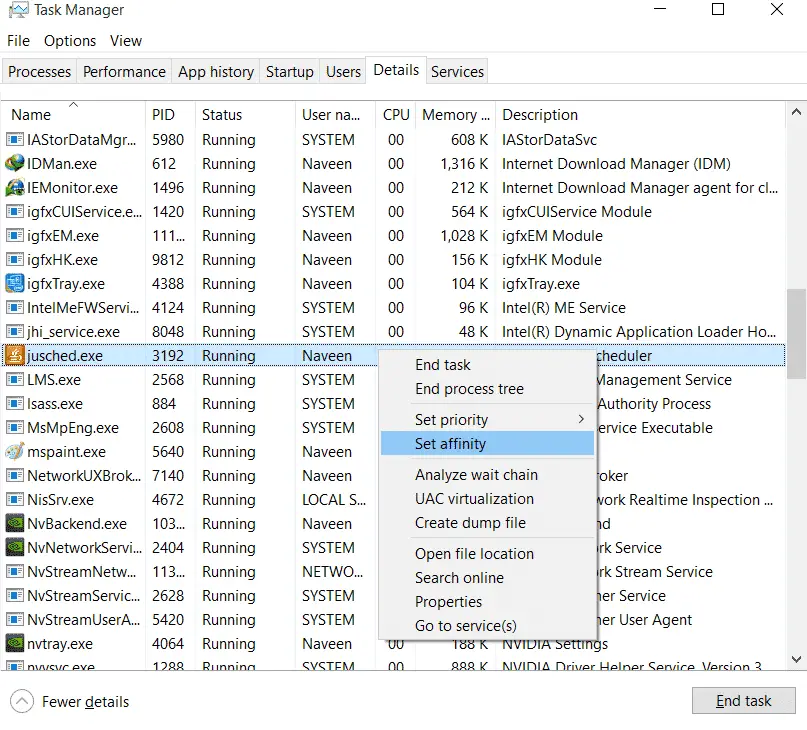
- Uma nova janela será aberta, listando os núcleos da CPU que o processo está usando.
- Agora selecione o núcleo que deseja configurar para o processo e clique em "OK".
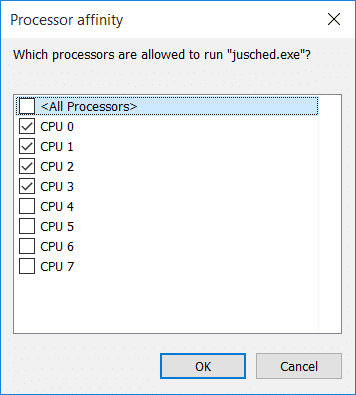
Nota: Seja sábio ao reduzir os núcleos da CPU de qualquer processo.Certifique-se de não restringir recursos a nenhum processo crítico do sistema que possa afetar o desempenho do PC.
É isso.Agora, o processo usará apenas um kernel limitado até que esteja ativo.Depois que o processo é reiniciado, todos os núcleos são usados por padrão.





![Configure o e-mail Cox no Windows 10 [usando o aplicativo Windows Mail] Configure o e-mail Cox no Windows 10 [usando o aplicativo Windows Mail]](https://infoacetech.net/wp-content/uploads/2021/06/5796-photo-1570063578733-6a33b69d1439-150x150.jpg)
![Corrigir problemas do Windows Media Player [Guia do Windows 8 / 8.1] Corrigir problemas do Windows Media Player [Guia do Windows 8 / 8.1]](https://infoacetech.net/wp-content/uploads/2021/10/7576-search-troubleshooting-on-Windows-8-150x150.jpg)
![Corrigir erro de atualização do Windows 0x800703ee [Windows 11/10] Corrigir erro de atualização do Windows 0x800703ee [Windows 11/10]](https://infoacetech.net/wp-content/uploads/2021/10/7724-0x800703ee-e1635420429607-150x150.png)





